CITROEN C4 CACTUS 2015 Omistajan Käsikirjat (in Finnish)
Manufacturer: CITROEN, Model Year: 2015, Model line: C4 CACTUS, Model: CITROEN C4 CACTUS 2015Pages: 328, PDF Size: 7.71 MB
Page 261 of 328
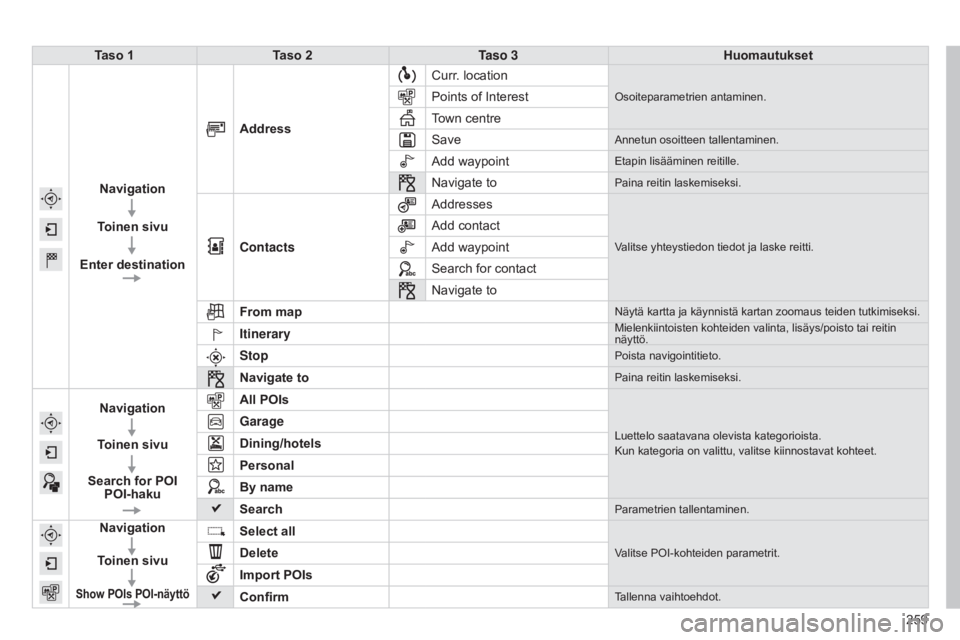
259
Taso 1
Taso 2 Taso 3 Huomautukset
Navigation
Toinen sivu
Enter destination Address
Curr. location
Osoiteparametrien antaminen.Points of Interest
Town centre
Save
Annetun osoitteen tallentaminen.
Add waypointEtapin lisääminen reitille.
Navigate toPaina reitin laskemiseksi.
Contacts
AddressesValitse yhteystiedon tiedot ja laske reitti.
Add contact
Add waypoint
Search for contact
Navigate to
From map
Näytä kartta ja käynnistä kartan zoomaus teiden tutkimiseksi.
ItineraryMielenkiintoisten kohteiden valinta, lisäys/poisto tai reitin
näyttö.
StopPoista navigointitieto.
Navigate toPaina reitin laskemiseksi.
Navigation
Toinen sivu
Search for POI POI-haku All POIs
Luettelo saatavana olevista kategorioista.
Kun kategoria on valittu, valitse kiinnostavat kohteet.Garage
Dining/hotels
Personal
By name
Search
Parametrien tallentaminen.
Navigation
Toinen sivu
Show POIs POI-näyttö
Select all
Valitse POI-kohteiden parametrit.Delete
Import POIs
Confirm
Tallenna vaihtoehdot.
Page 262 of 328
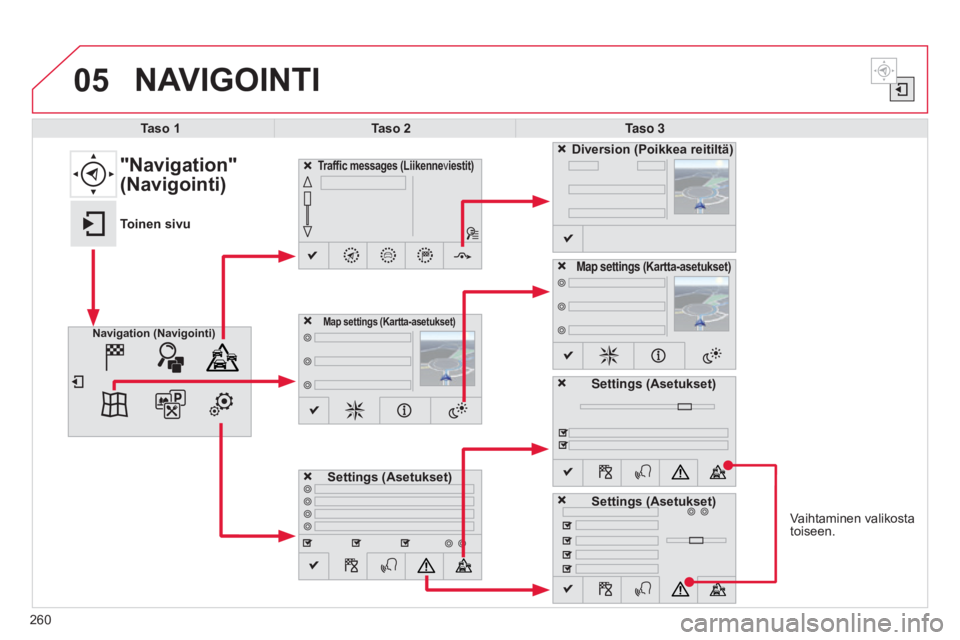
05
Vaihtaminen valikosta
toiseen.
NAVIGOINTI
Taso 1Taso 2 Taso 3
Traffic messages (Liikenneviestit)
Settings (Asetukset) Diversion (Poikkea reitiltä)
Map settings (Kartta-asetukset)
"Navigation"
(Navigointi)
Toinen sivu
Navigation (Navigointi)
Map settings
(Kartta-asetukset)
Settings (Asetukset)
Settings (Asetukset)
260
Page 263 of 328

261
Taso 1
Taso 2 Taso 3 Huomautukset
Navigation
Toinen sivu
Traffic messages On the route
Aseta viesti- ja suodatusparametrit.
Around vehicle
Near destination
Detour
Reitiltä poikkeaminen
Recalculate route
Finish Tallenna vaihtoehdot.
Navigation
Toinen sivu
Map settings Orientation
Flat view north heading
Valitse näyttö ja kartan suuntaaminen.
Flat view vehicle heading
Perspective view
Maps
Aspect "Day" map colour
"Night" map colour
Automatic day/night
Confirm Tallenna parametrit.
Navigation
Toinen sivu Settings Route settings
Aseta valintojen parametrit ja valitse äänen ja
kadunnimien puheilmoituksen äänenvoimakkuus.
Voice
Alarm!
Traffic options
Confirm
Tallenna vaihtoehdot.
Page 264 of 328
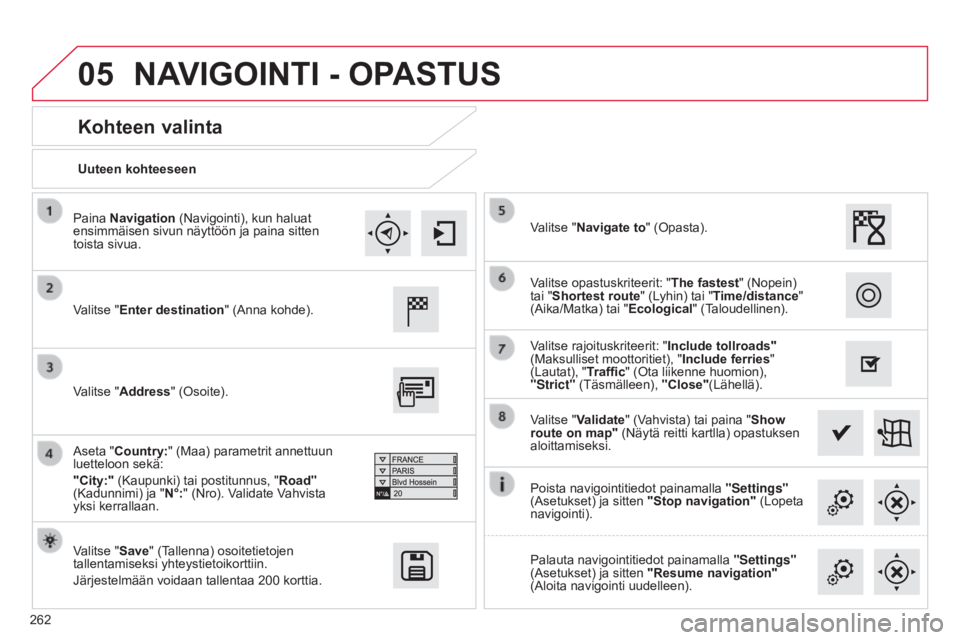
05
262Uuteen kohteeseen
Kohteen valinta
Valitse "Enter destination" (Anna kohde).
Valitse "Save" (Tallenna) osoitetietojen
tallentamiseksi yhteystietoikorttiin.
Järjestelmään voidaan tallentaa 200
korttia.
V
alitse "Validate" (Vahvista) tai paina "Show
route on map" (Näytä reitti kartlla) opastuksen
aloittamiseksi.
Valitse "Address" (Osoite).
Aseta "Country:" (Maa) parametrit annettuun
luetteloon sekä:
"City:" (Kaupunki) tai postitunnus, "
Road"
(Kadunnimi) ja " N°:" (Nro). Validate Vahvista
yksi kerrallaan. Valitse "Navigate to" (Opasta).
Valitse rajoituskriteerit: "
Include tollroads"
(Maksulliset moottoritiet), " Include ferries"
(Lautat), "Traffic" (Ota liikenne huomion),
"Strict" (Täsmälleen), "Close"(Lähellä). Valitse opastuskriteerit: "The fastest" (Nopein)
tai "Shortest route" (Lyhin) tai "Time/distance"
(Aika/Matka) tai "Ecological" (Taloudellinen).
Poista navigointitiedot painamalla "Settings"
(Asetukset) ja sitten "Stop navigation" (Lopeta
navigointi).
Palauta navigointitiedot painamalla "Settings"
(Asetukset) ja sitten "Resume navigation"
(Aloita navigointi uudelleen).
Paina Navigation (Navigointi), kun haluat
ensimmäisen sivun näyttöön ja paina sitten
toista sivua.
NAVIGOINTI - OPASTUS
Page 265 of 328
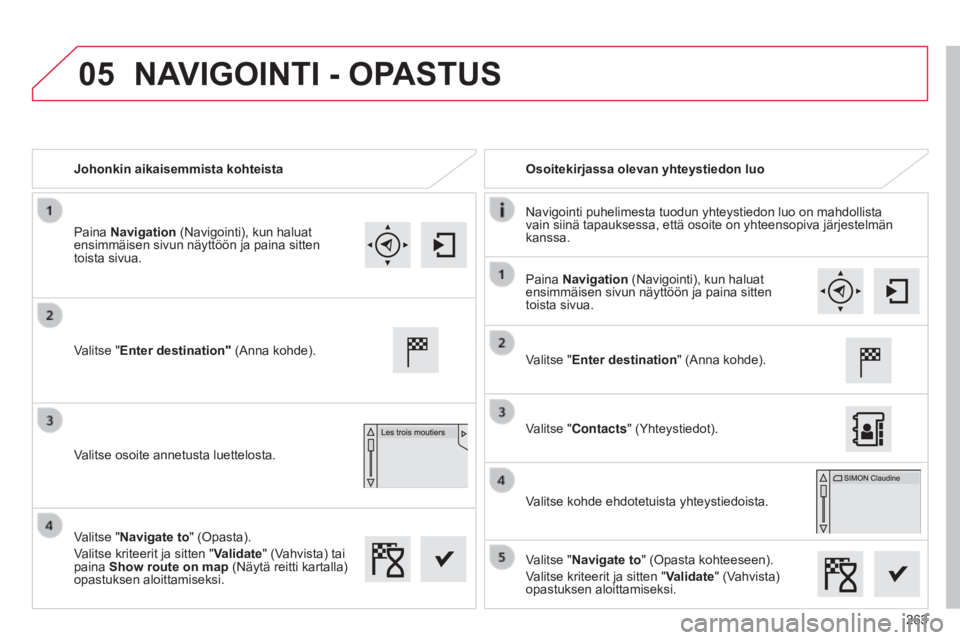
05
263
Johonkin aikaisemmista kohteista
Osoitekirjassa olevan yhteystiedon luo
Navigointi puhelimesta tuodun yhteystiedon luo on mahdollista
vain siinä tapauksessa, että osoite on yhteensopiva järjestelmän
kanssa.
Valitse "Enter destination" (Anna kohde).
Valitse osoite annetusta luettelosta. Valitse "Enter destination" (Anna kohde).
Valitse "Contacts" (Yhteystiedot).
Valitse kohde ehdotetuista yhteystiedoista.
Valitse "Navigate to" (Opasta kohteeseen).
Valitse kriteerit ja sitten "Validate" (Vahvista)
opastuksen aloittamiseksi.
Valitse "Navigate to" (Opasta).
Valitse kriteerit ja sitten "Validate" (Vahvista) tai
paina
Show route on map (Näytä reitti kartalla)
opastuksen aloittamiseksi. Paina Navigation (Navigointi), kun haluat
ensimmäisen sivun näyttöön ja paina sitten
toista sivua.
Paina Navigation (Navigointi), kun haluat
ensimmäisen sivun näyttöön ja paina sitten
toista sivua.
NAVIGOINTI - OPASTUS
Page 266 of 328
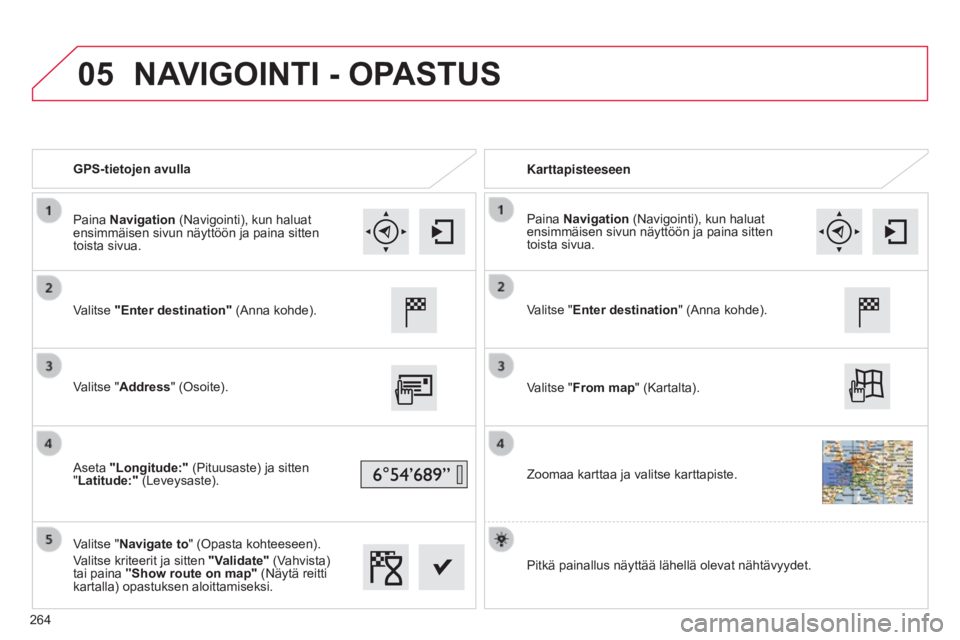
05
GPS-tietojen avullaKarttapisteeseen
Valitse "Enter destination" (Anna kohde).
Valitse "Address" (Osoite).
Aseta "Longitude:" (Pituusaste) ja sitten
"Latitude:" (Leveysaste).
Valitse "Navigate to" (Opasta kohteeseen).
Valitse kriteerit ja sitten "Validate" (Vahvista)
tai paina "Show route on map" (Näytä reitti
kartalla) opastuksen aloittamiseksi. Valitse "Enter destination" (Anna kohde).
Valitse "From map" (Kartalta).
Zoomaa karttaa ja valitse karttapiste.
Paina Navigation (Navigointi), kun haluat
ensimmäisen sivun näyttöön ja paina sitten
toista sivua.
Paina Navigation (Navigointi), kun haluat
ensimmäisen sivun näyttöön ja paina sitten
toista sivua.
Pitkä painallus näyttää lähellä olevat nähtävyydet.
NAVIGOINTI - OPASTUS
264
Page 267 of 328
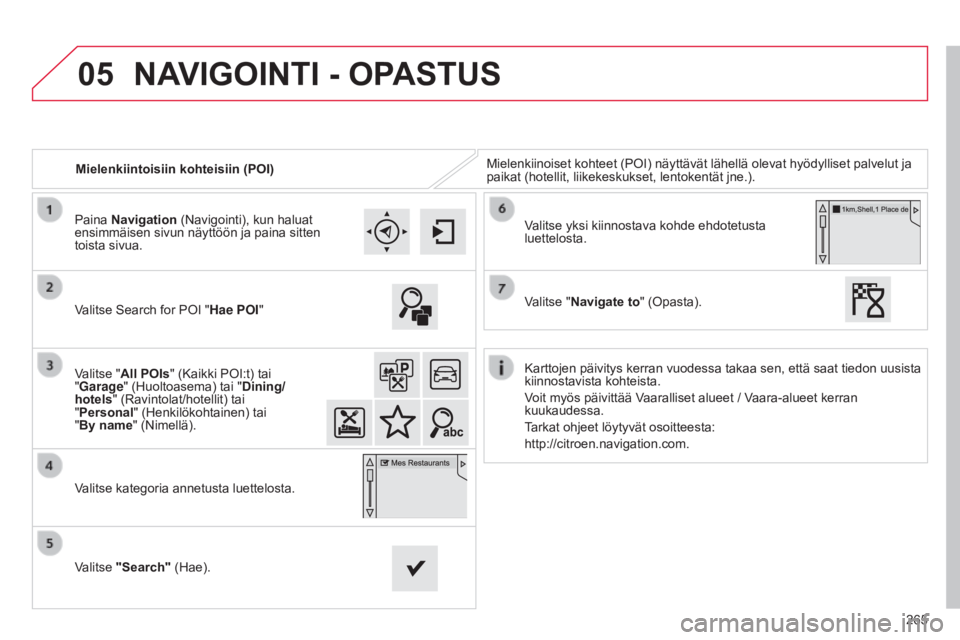
05
265
Mielenkiintoisiin kohteisiin (POI)
Mielenkiinoiset kohteet (POI) näyttävät lähellä olevat hyödylliset palvelut ja
paikat (hotellit, liikekeskukset, lentokentät jne.).
Valitse Search for POI "Hae POI"
Valitse "All POIs" (Kaikki POI:t) tai
"Garage" (Huoltoasema) tai " Dining/
hotels" (Ravintolat/hotellit) tai
"Personal" (Henkilökohtainen) tai
"By name" (Nimellä).
Valitse kategoria annetusta luettelosta.
Valitse "Search" (Hae). Valitse yksi kiinnostava kohde ehdotetusta
luettelosta.
Valitse "Navigate to" (Opasta).
Paina Navigation (Navigointi), kun haluat
ensimmäisen sivun näyttöön ja paina sitten
toista sivua.
NAVIGOINTI - OPASTUS
Karttojen päivitys kerran vuodessa takaa sen, että saat tiedon uusista
kiinnostavista kohteista.
Voit myös päivittää Vaaralliset alueet / Vaara-alueet kerran
kuukaudessa.
Tarkat ohjeet löytyvät osoitteesta:
http://citroen.navigation.com.
Page 268 of 328
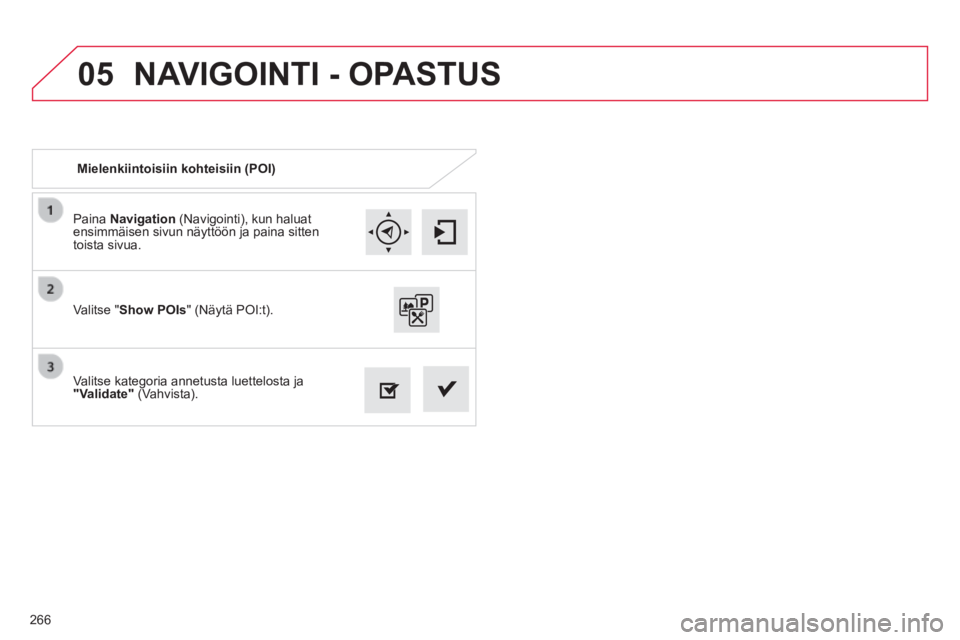
05
266Paina Navigation (Navigointi), kun haluat
ensimmäisen sivun näyttöön ja paina sitten
toista sivua.
Valitse kategoria annetusta luettelosta ja
"Validate" (Vahvista). Valitse "Show POIs
" (Näytä POI:t).
Mielenkiintoisiin kohteisiin (POI)
NAVIGOINTI - OPASTUS
Page 269 of 328
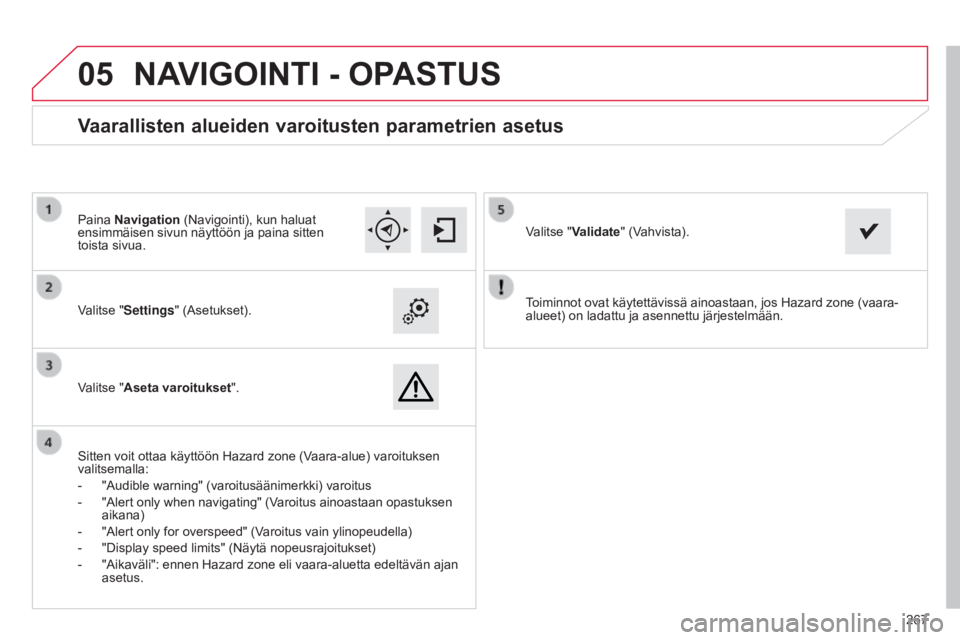
05
267
Toiminnot ovat käytettävissä ainoastaan, jos Hazard zone (vaara-
alueet) on ladattu ja asennettu järjestelmään.
Valitse "Settings" (Asetukset).
Valitse "Aseta varoitukset
".
Vaarallisten alueiden varoitusten parametrien asetus
Sitten voit ottaa käyttöön Hazard zone (Vaara-alue) varoituksen
valitsemalla:
-
"Audible warning" (varoitusäänimerkki) varoitus
-
"Alert only when navigating" (Varoitus ainoastaan opastuksen
aikana)
-
"Alert only for overspeed" (Varoitus vain ylinopeudella)
-
"Display speed limits" (Näytä nopeusrajoitukset)
-
"Aikaväli": ennen Hazard zone eli vaara-aluetta edeltävän ajan
asetus. Valitse "
Validate" (Vahvista).
Paina Navigation (Navigointi), kun haluat
ensimmäisen sivun näyttöön ja paina sitten
toista sivua.
NAVIGOINTI - OPASTUS
Page 270 of 328
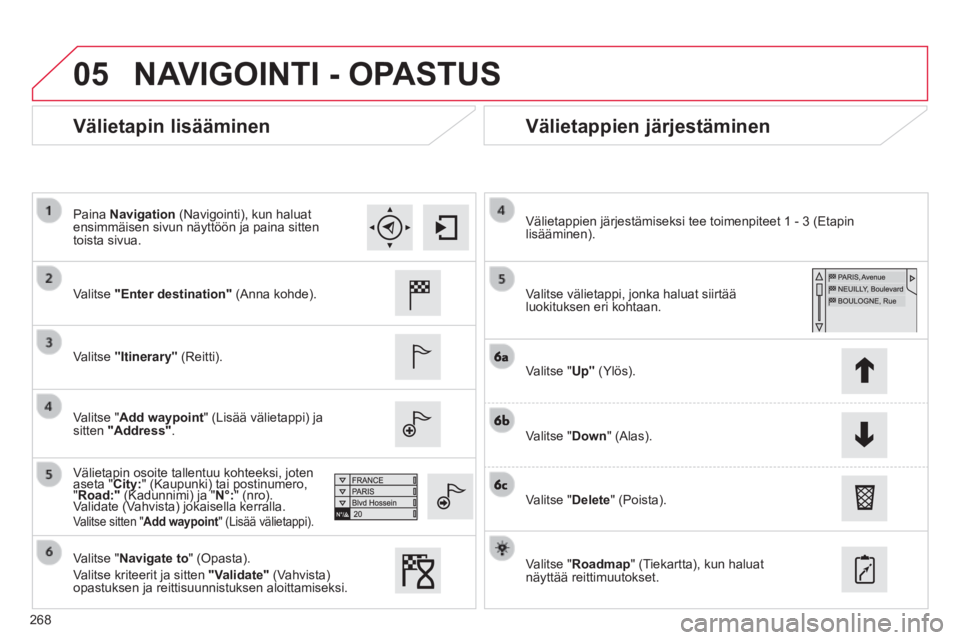
05
268
Välietapin lisääminenVälietappien järjestäminen
Valitse "Enter destination" (Anna kohde).
Valitse "Itinerary" (Reitti).
Valitse "Add waypoint" (Lisää välietappi) ja
sitten "Address" .
Välietapin osoite tallentuu kohteeksi, joten
aseta "City:" (Kaupunki) tai postinumero,
"Road:" (Kadunnimi) ja " N°:" (nro).
Validate (Vahvista) jokaisella kerralla.
Valitse sitten "Add waypoint" (Lisää välietappi).
Valitse välietappi, jonka haluat siirtää
luokituksen eri kohtaan. Välietappien järjestämiseksi tee toimenpiteet 1
- 3 (Etapin
lisääminen).
V
alitse "Up" (Ylös).
Valitse "Down" (Alas).
Valitse "Delete" (Poista).
Valitse "Roadmap" (Tiekartta), kun haluat
näyttää reittimuutokset.
Valitse "Navigate to" (Opasta).
Valitse kriteerit ja sitten "Validate" (Vahvista)
opastuksen ja reittisuunnistuksen aloittamiseksi. Paina Navigation (Navigointi), kun haluat
ensimmäisen sivun näyttöön ja paina sitten
toista sivua.
NAVIGOINTI - OPASTUS